Continuăm să împărtășim sfaturi utile, idei și secrete cu privire la utilizarea eficientă a Evernote.
Adesea stocăm în notebook-urile Evernote, unite pe o temă comună. De exemplu, dacă lucrați la Evernote pe articole despre blogul dvs. și, de asemenea, doriți să aveți un notebook cu o listă de idei pentru publicații.
Evernote vă permite să grupați notebook-urile necesare pentru un acces mai convenabil.
Notă: Seturile de notebook din Evernote pot include atât notebookuri personale, cât și de afaceri. Kit-urile pe care le creați individual - numai pentru dvs., nu le puteți împărtăși altor persoane. Pentru a oferi acces la notebook-urile care fac parte dintr-un anumit set, trebuie să partajați fiecare notepad care este în componența sa.
Mai jos vom vorbi despre cum să combinăm notebook-urile în Evernote pentru Android, iOS, Mac, Windows și în clientul web.
Evernote pentru Mac
- Selectați o parte din notebook-uri în bara laterală.
- Trageți un notepad pe altul, pe care doriți, de asemenea, să îl includeți în set. Se creează un set de două notebook-uri.
- Pentru a adăuga alte notebookuri, trageți-le doar la setul rezultat.
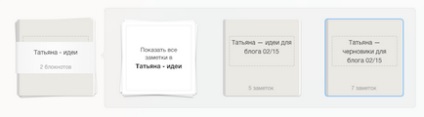
Evernote pentru Windows
- Selectați o parte din notebook-uri în bara laterală.
- Trageți un notepad spre celălalt. Ambele notebook-uri sunt acum combinate într-un set.
- Pentru a adăuga alte notebookuri, trageți-le doar la set.
Evernote pentru iOS
Evernote pentru Android
Adăugați notebook-uri la set pe Android poate fi deosebit de rapid. Țineți apăsat butonul pentru câteva secunde, apoi selectați "Mutați pentru setare" sau "Mutați la nou set" din meniul care apare.
Nu există postări similare.
Aceste oportunități vă vor face viața și munca mai productivă